갤럭시 스마트폰 잠금화면 여러 사진으로 적용 방법 : 2가지
- IT/스마트폰
- 2023. 4. 13.
잠금화면과 홈 화면의 경우 1장의 사진으로만 설정 가능하다고 알고 있습니다. 홈 화면의 경우 1장의 사진으로만 설정가능하지만, 잠금화면의 경우 최대 15장의 사진으로 설정할 수 있으며, 다이나믹 배경화면 사용해서 여러 사진이 나타나게 할 수 있습니다.
사진으로 하고 싶다면, 잠금화면 배경으로 사용할 사진을 먼저 준비해주시면 됩니다. 설정은 간단하여, 주기적으로 변경이 가능합니다. 그럼 어떻게 하는지 알아보도록 하겠습니다.
갤럭시 잠금화면 여러 사진으로 적용하기

설정에서 배경화면 및 스타일 메뉴를 클릭하고, 배경화면 변경을 클릭합니다.
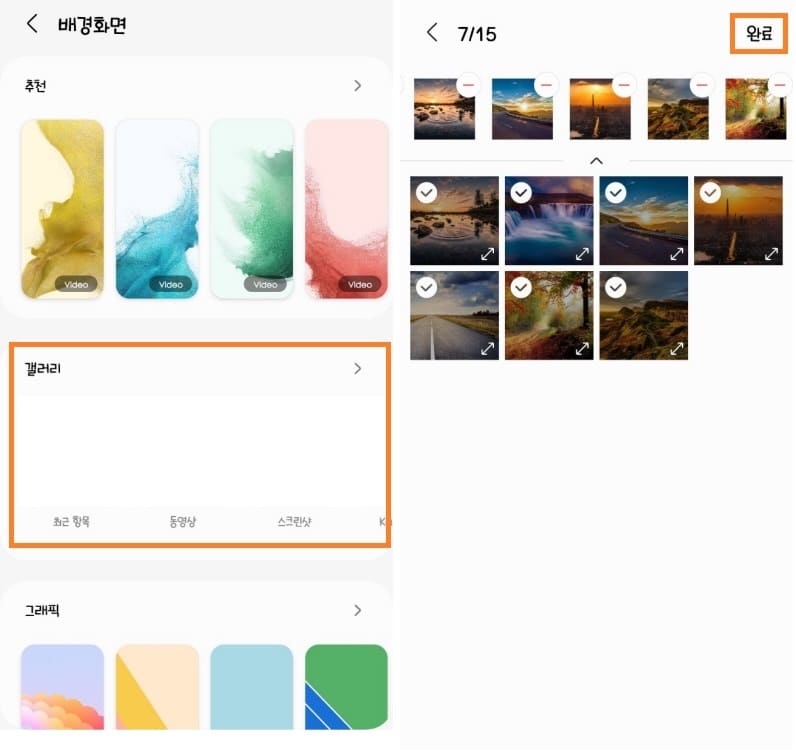
갤러리를 선택한 다음, 휴대폰 저장된 사진 중 잠금화면으로 사용할 사진을 선택하고 완료를 클릭합니다. 최대 15장까지 선택할 수 있다는점 참고하세요.

선택한 사진으로 잠금화면에 어떻게 표시될지 보이며, 선택한 사진 수 맞게 항목 ◯개 표시됩니다. 마지막으로 오른쪽 위 완료를 클릭하시면 선택한 사진으로 잠금화면이 설정됩니다. 이렇게 설정하고 어떻게 여러 사진이 표시되는지 궁금하시다면, 잠금화면을 켠다음 다시 잠금 버튼을 누르고, 다시 켜면 다른 사진으로 표시되는 것을 확인할 수 있습니다.
갤럭시 다이내믹 배경화면 설정

다이내믹 잠금화면의 경우 딱히 사진이 없어도 설정할 수 있습니다. 사진으로 잠금화면 설정과 똑같이 설정 → 배경화면 및 스타일 → 배경화면 서비스를 클릭합니다. 그리고 다이내믹 잠금화면을 선택하고, 옆 설정 클릭합니다.
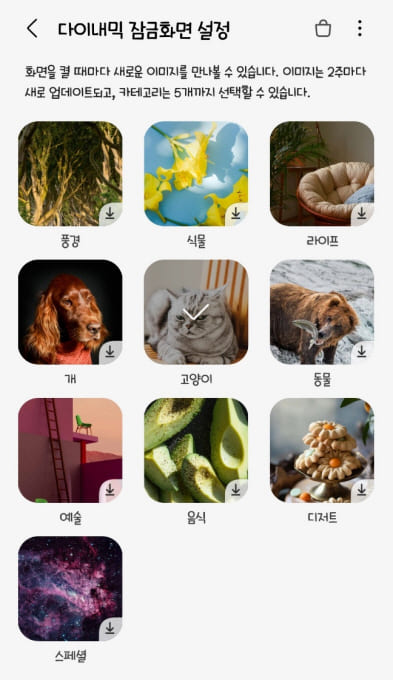
7개 카테고리 중 마음에 드는 카테고리를 선택하시면 다운로드가 진행되면서 적용됩니다. 카테고리는 최대 5개까지 선택할 수 있습니다. 다이내믹 잠금화면 이미지의 경우 2주마다 업데이트 되어서, 2주마다 선택한 카테고리의 새로운 사진을 볼 수 있습니다.

다이내믹 배경화면도 역시 잠금화면을 켜고, 다시 잠금 후 다시 켜면 사진이 변경됩니다.
처음부터 잠금화면은 다이내믹 배경화면을 사용하고 있습니다. 업데이트 될 때마다 데이터가 사용되기는 하지만, 새로운 사진을 볼 수 있다보니, 지겹지는 않습니다. 사진으로 설정하고 지겹다면 알려드린 방법으로 변경하시면 됩니다. 그럼 도움이 되셨길 바라며, 마치겠습니다. 감사합니다.
갤럭시 스마트폰 잠금 PIN 입력 후 OK 누르지 않고 잠금해제 방법
갤럭시 스마트폰 잠금 PIN 입력 후 OK 누르지 않고 잠금해제 방법
잠금화면은 지문인증해서 풀지만, 지문인증이 잘 되지 않을 때 대비하여, PIN번호 또는 패턴 중 선택하여 설정합니다. 패턴보다 PIN번호가 더 보안적으로 좋다고 생각들어서, 지문인증과 PIN을 사
kukerichoo.tistory.com
갤럭시 스마트폰 잠금패턴 보이지 않게 설정 방법
휴대폰에는 개인정보가 다 들어있기 때문에, 잠금 설정을 필수로 하고 있습니다. 대부분 지문 인증으로 잠금화면을 푸는데, 지문 인증이 잘 되지 않을 때, 잠금 화면을 풀 수 있게 PIN번호나 패턴
kukerichoo.tistory.com
'IT > 스마트폰' 카테고리의 다른 글
| 갤럭시 꺼진화면 시계 삭제 및 시계 스타일 변경 방법 (0) | 2023.04.17 |
|---|---|
| 갤럭시 다이내믹 잠금화면 사진 홈 화면 적용 방법 (0) | 2023.04.15 |
| 카카오톡 대화내용 백업 및 복구 방법 (0) | 2023.04.12 |
| 갤럭시 스마트폰 앱 알림 아이콘 없애기 방법 : 잠금화면, 상단바 (0) | 2023.04.11 |
| 카카오톡 알림음 울리지 않을 때 해결 방법 (0) | 2023.04.08 |